Zaktualizowany 2024 kwietnia: Przestań otrzymywać komunikaty o błędach i spowolnij swój system dzięki naszemu narzędziu do optymalizacji. Pobierz teraz na pod tym linkiem
- Pobierz i zainstaluj narzędzie do naprawy tutaj.
- Pozwól mu przeskanować twój komputer.
- Narzędzie będzie wtedy napraw swój komputer.
Może się zdarzyć, że spróbujesz otworzyć usługę Windows, taką jak Instrumentacja zarządzania Windows, a błąd zostanie wyświetlony z następującym komunikatem.
Błąd 1083: Program wykonywalny, w którym usługa jest skonfigurowana do uruchomienia, nie implementuje usługi.
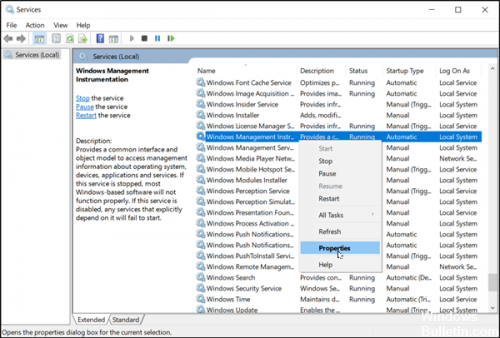
System może mieć Błędy WMI, ale wydaje się działać poprawnie przez większość czasu. Ponieważ WMI jest najczęściej używany do diagnozy systemu. Program do edycji tekstu, arkusz kalkulacyjny lub program pocztowy rzadko zależy od WMI. Możesz użyć tej procedury, aby sprawdzić status WMI swojego systemu:
- Kliknij prawym przyciskiem myszy ikonę Mój komputer i wybierz Zarządzaj. (Możesz także kliknąć Start, Panel sterowania, Narzędzia administracyjne, Zarządzanie komputerem).
- Kliknij lewym przyciskiem myszy [+] obok Usługi i aplikacje, aby rozwinąć strukturę drzewa.
- Kliknij lewym przyciskiem myszy na kontrolkę WMI.
- Teraz kliknij prawym przyciskiem myszy ten sam element sterujący WMI i wybierz Właściwości.
- Jeśli WMI działa poprawnie, zobaczysz komunikat „Pomyślne połączenie z”.
- Jeśli WMI jest uszkodzony, zobaczysz jeden lub więcej komunikatów o błędach w oknie dialogowym.
Aktualizacja z kwietnia 2024 r.:
Za pomocą tego narzędzia możesz teraz zapobiegać problemom z komputerem, na przykład chroniąc przed utratą plików i złośliwym oprogramowaniem. Dodatkowo jest to świetny sposób na optymalizację komputera pod kątem maksymalnej wydajności. Program z łatwością naprawia typowe błędy, które mogą wystąpić w systemach Windows - nie ma potrzeby wielogodzinnego rozwiązywania problemów, gdy masz idealne rozwiązanie na wyciągnięcie ręki:
- Krok 1: Pobierz narzędzie do naprawy i optymalizacji komputera (Windows 10, 8, 7, XP, Vista - Microsoft Gold Certified).
- Krok 2: kliknij „Rozpocznij skanowanie”, Aby znaleźć problemy z rejestrem Windows, które mogą powodować problemy z komputerem.
- Krok 3: kliknij „Naprawić wszystko”, Aby rozwiązać wszystkie problemy.
Zarejestruj qmgr.dll i qmgrproxy.dll
Postępuj ostrożnie zgodnie z tymi krokami, ponieważ muszą być wprowadzone poprawnie w wierszu polecenia:
- Kliknij Start> Uruchom.
- Wpisz typ „cmd
- Wpisz „regsvr32 qmgr.dll” w CMD i naciśnij Enter.
- Wpisz także „regsvr32 qmgrprxy.dll” i naciśnij klawisz Enter.
- Wyjście CMD
- Następnie kliknij Start> Uruchom> Wpisz services.msc i naciśnij Enter.
- W oknie Usługi przewiń do usługi Smart Transfer w tle i kliknij ją dwukrotnie.
- Na karcie Ogólne kliknij Start, aby uruchomić usługę.
Skonfiguruj Services.msc

1. Otwórz Services.msc.
2. Otwórz właściwości usługi, której nie chcesz uruchamiać.
3. Zanotuj ostatni wpis na końcu „ścieżki do pliku wykonywalnego”, na przykład C: \ Windows \ system32 \ svchost.exe -k LocalServiceAndNoImpersonation
4. Przejdź do HKEY_LOCAL_MACHINE OPROGRAMOWANIE Microsoft Windows NT CurrentVersion Svchost w rejestrze.
5. W prawym okienku otwórz ciąg odpowiadający ścieżce do wpisu wykonywalnego, a następnie dodaj dokładną nazwę usługi.
6. Zamknij regedit i uruchom ponownie. Teraz sprawdź, czy usługa została uruchomiona.
7. Powtórz tę operację dla wszystkich usług, które mają ten problem.
Użyj wiersza polecenia

Aby rozwiązać ten błąd i odzyskać brakujące lub uszkodzone wpisy rejestru, wykonaj następujące czynności:
Uruchom sesję wiersza poleceń.
Aby wyrejestrować biblioteki wydajności usługi WMI (znane również jako WinMgmt), wpisując
winmgmt / clearadap
Zatrzymaj wszystkie kopie z uruchomioną usługą WMI, wpisując następujące polecenie
winmgmt / kill
Zadeklaruj usługę WMI, wprowadzając
winmgmt / unregserver
Zarejestruj usługę WMI, wpisując następujące polecenie
winmgmt / regserver
Zarejestruj wszystkie biblioteki wydajności usługi WMI, wpisując następujące polecenie
winmgmt / resyncperf
Jeśli to nie pomoże, możesz naprawić lub odbudować repozytorium WMI i sprawdzić, czy to pomaga.
Porada eksperta: To narzędzie naprawcze skanuje repozytoria i zastępuje uszkodzone lub brakujące pliki, jeśli żadna z tych metod nie zadziałała. Działa dobrze w większości przypadków, gdy problem jest spowodowany uszkodzeniem systemu. To narzędzie zoptymalizuje również Twój system, aby zmaksymalizować wydajność. Można go pobrać przez Kliknięcie tutaj

CCNA, Web Developer, narzędzie do rozwiązywania problemów z komputerem
Jestem entuzjastą komputerów i praktykującym specjalistą IT. Mam za sobą lata doświadczenia w programowaniu komputerów, rozwiązywaniu problemów ze sprzętem i naprawach. Specjalizuję się w tworzeniu stron internetowych i projektowaniu baz danych. Posiadam również certyfikat CCNA do projektowania sieci i rozwiązywania problemów.

